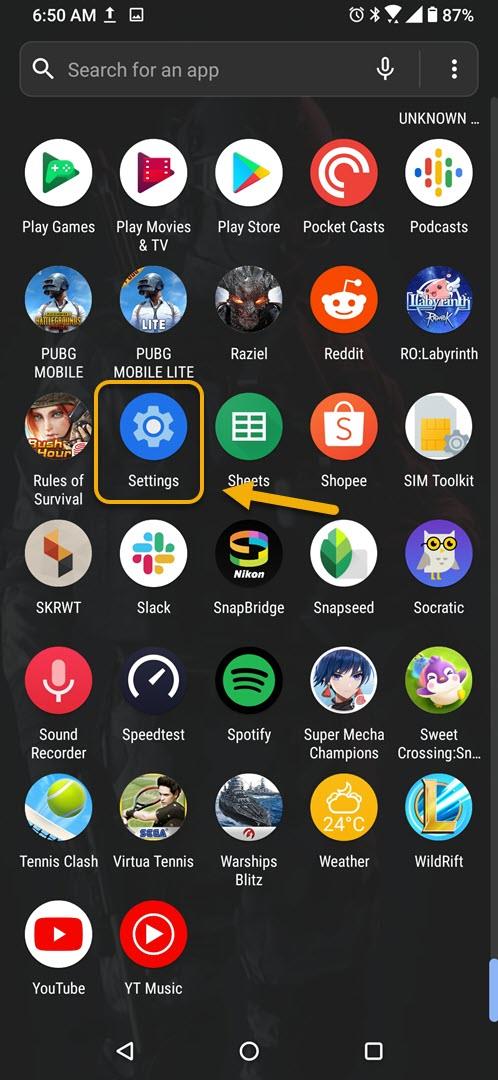Możesz ustawić domyślne aplikacje w swoim telefonie ROG Phone 3, tak aby tylko niektóre aplikacje mogły wykonywać określone czynności. Możesz na przykład wybrać Chrome jako domyślną przeglądarkę swojego telefonu. Można to zrobić z poziomu aplikacji telefonu i ustawień powiadomień.
Jeśli szukasz najlepszego smartfona do gier na rynku, powinieneś zaopatrzyć się w Asus ROG Phone 3. Został zaprojektowany, aby zapewnić Ci jak najlepsze wrażenia z gier mobilnych. Ten model został wydany po raz pierwszy w lipcu ubiegłego roku i wykorzystuje najnowszy układ Snapdragon 865+. Ma również do 16 GB pamięci RAM, do 512 GB pamięci UFS 3.1, wyświetlacz AMOLED z częstotliwością odświeżania 144 Hz i baterię 6000 mAh.
Zmień domyślne aplikacje w telefonie Asus ROG
Istnieje kilka sposobów dostosowania telefonu z Androidem. Jednym z takich sposobów jest ustawienie domyślnej aplikacji do obsługi określonych działań. Dla tego konkretnego modelu są tutaj różne aplikacje, które możesz ustawić.
- Aplikacja Assist: inteligentny asystent do sterowania głosowego.
- Aplikacja przeglądarki: służy do otwierania klikanych łączy do witryn internetowych.
- ID dzwoniącego i aplikacja spamująca: aplikacja używana do identyfikowania połączeń i blokowania spamerów.
- Aplikacja domowa: domyślny program uruchamiający.
- Aplikacja na telefon: aplikacja używana do wykonywania i odbierania połączeń.
- Aplikacja do SMS-ów: umożliwia wysyłanie wiadomości tekstowych i zarządzanie nimi.
Ustawianie domyślnych aplikacji w telefonie ROG 3
Wystarczy wykonać poniższe czynności, aby uzyskać dostęp do domyślnych ustawień aplikacji w telefonie.
Potrzebny czas: 2 minuty.
Ustawianie domyślnej aplikacji
- Stuknij w Ustawienia.
Możesz to zrobić, przesuwając palcem w górę z ekranu głównego, a następnie dotykając ikony Ustawienia.
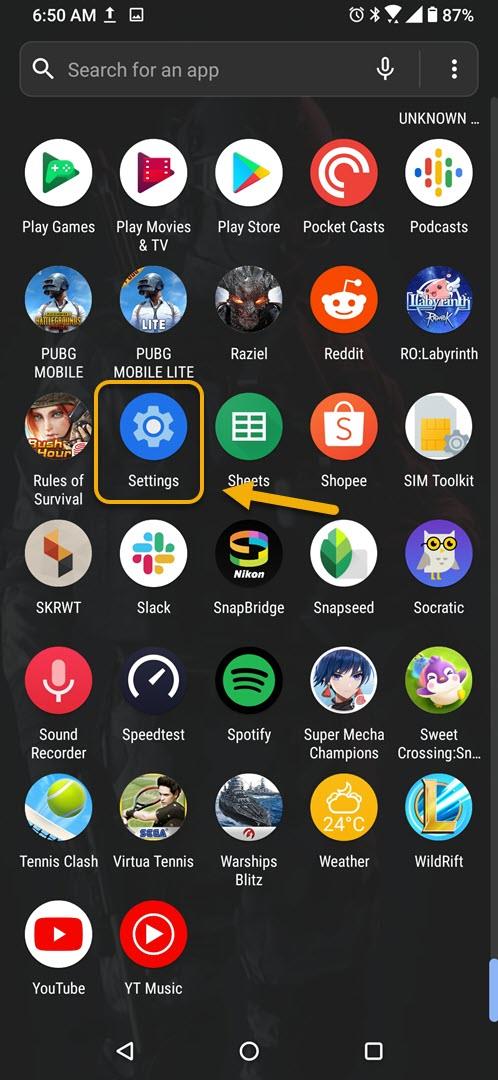
- Stuknij w Aplikacje i powiadomienia.
Tutaj możesz zarządzać ustawieniami aplikacji.

- Stuknij w Domyślne aplikacje.
Umożliwi to dostęp do domyślnych ustawień aplikacji telefonu.

- Wybierz swoją domyślną aplikację.
Możesz to zrobić, dotykając kategorii, a następnie wybierając aplikację, której chcesz użyć.

Po wykonaniu powyższych czynności z powodzeniem ustawisz domyślne aplikacje w telefonie ROG Phone 3.
Odwiedź nasz kanał Androidhow na Youtube, aby uzyskać więcej filmów o rozwiązywaniu problemów.
Przeczytaj także:
- Jak ustawić zegar aplikacji w telefonie ROG 3